Что такое время активности в Shtab
Подраздел Время в разделе Активности наглядно отображает, сколько времени, как активно, с какого устройства и над какими задачами работал сотрудник.
Эта функция позволяет отслеживать качественные показатели рабочего времени, анализировать их и повышать свою и командную эффективность.
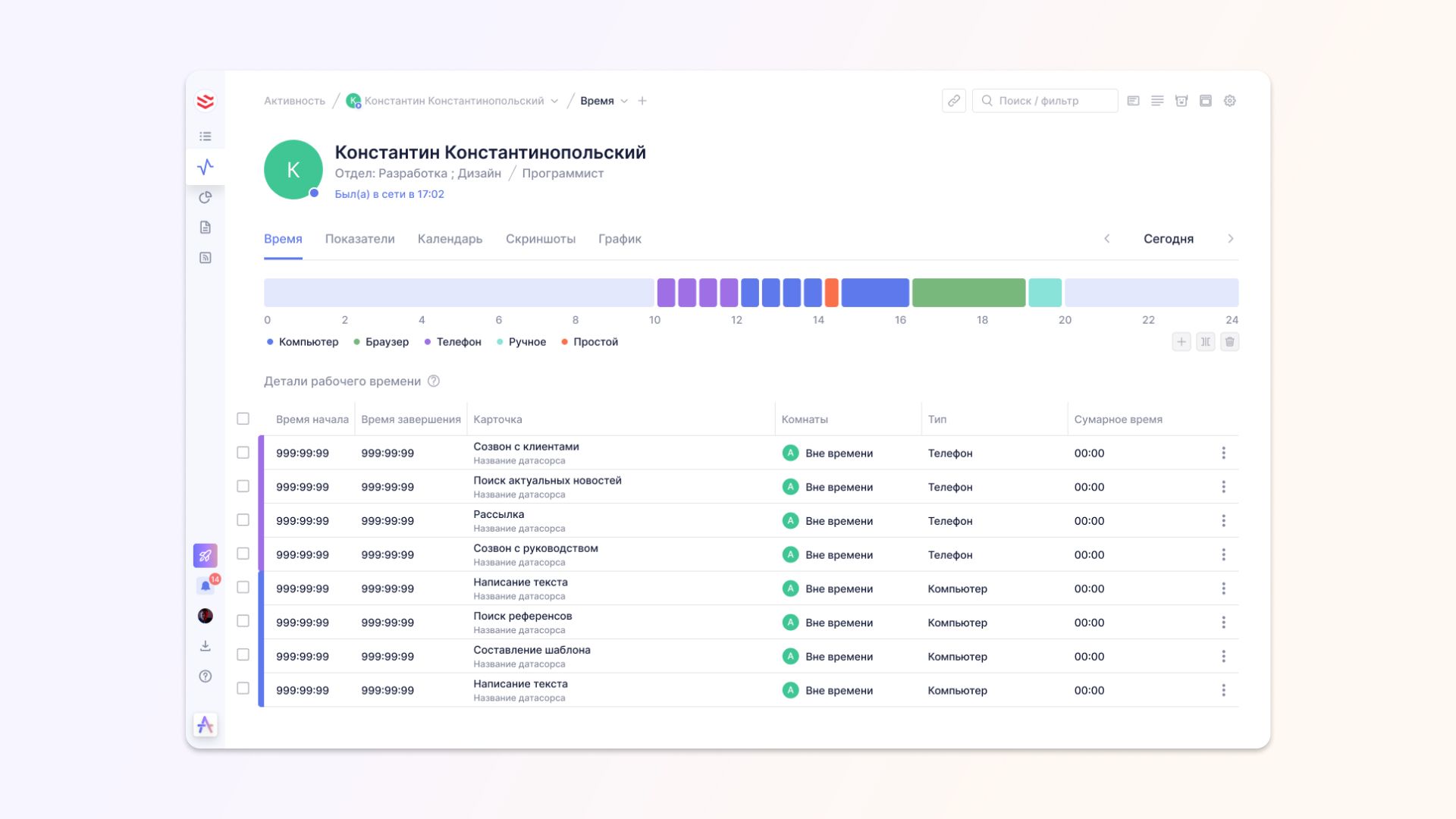
На временной ленте можно увидеть, с какого устройства работал пользователь, какое время он добавил вручную, а в какое время активность отсутствовала (простой). О том, как рассчитывается активность, рассказали здесь.
Под временной шкалой эта же информация, но более развернуто представлена списком. Для удобной навигации, каждой строчке соответствует цветная полоска, в зависимости от того, с какого устройства вы включали трекер.
Где посмотреть время активности
Чтобы посмотреть детальные показатели своей работы, нужно открыть вкладку Активность в левом сайдбаре и нажать на Время.
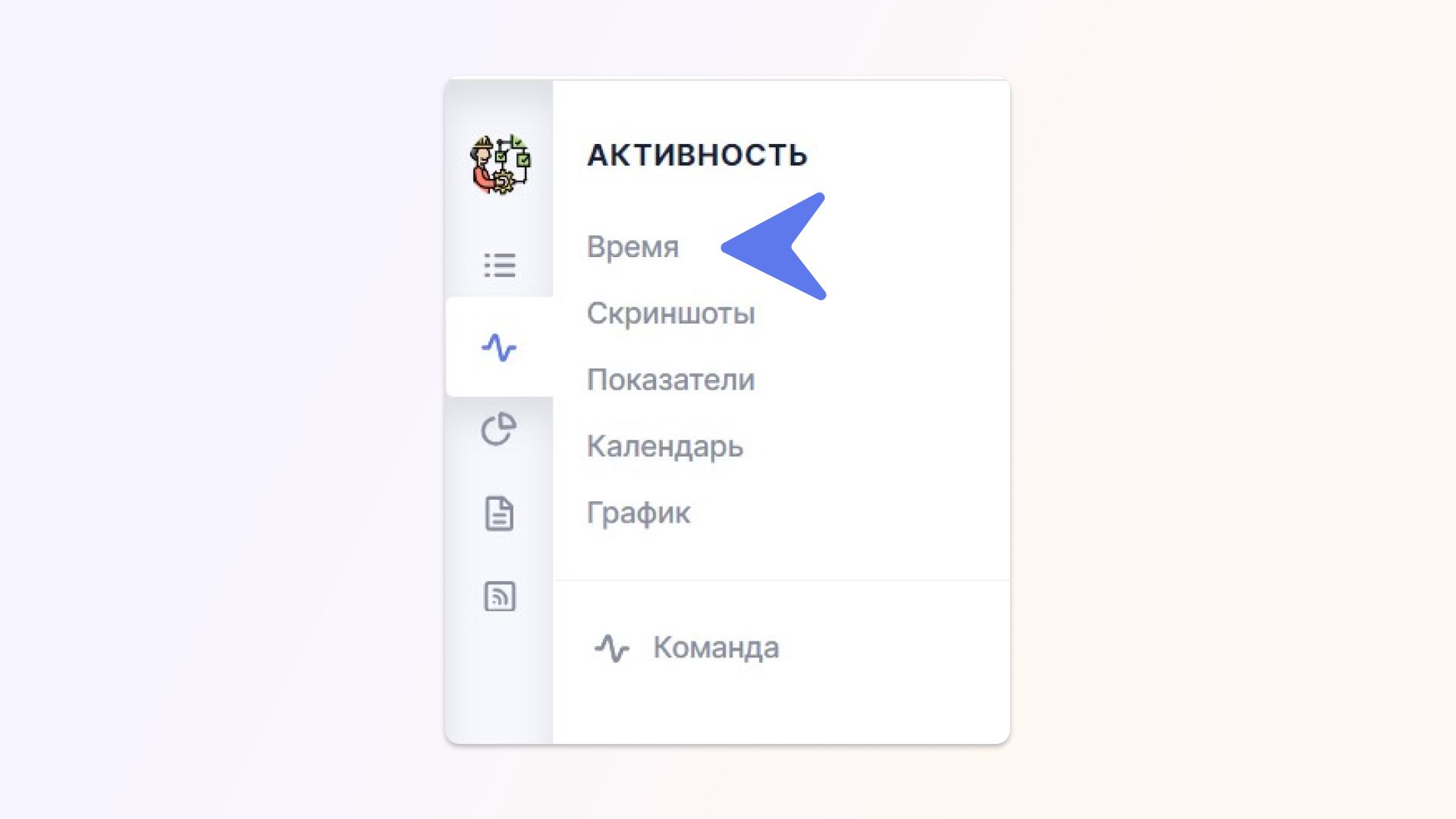
Для выбора конкретного сотрудника во вкладке Активность выберите команду и сотрудника. В открывшемся профиле нажмите на вкладку Время.
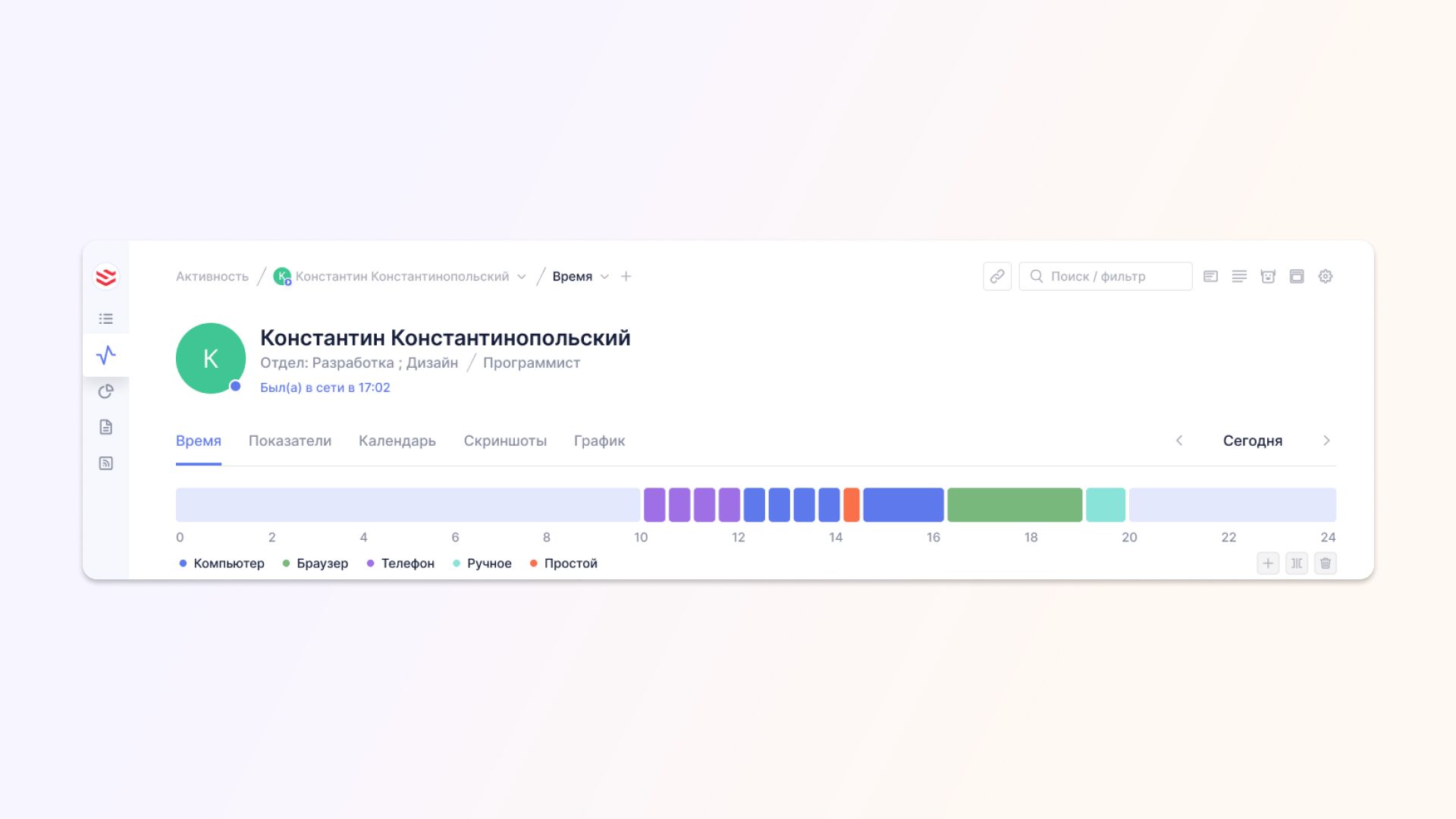
Показатели «Вручную» и «Простой»: для чего они нужны
Помимо устройства, с которого пользователь включал трекер, таймлайн показывает, какой период времени был добавлен вручную. Это нужно, когда:
1) Работник забыл включить трекер, но отработал весь день. Он может зайти в таймлайн и добавить конкретный промежуток работы.
2) Работник на совещании, на встрече, в отъезде, и не имеет возможности включить трекер, но при этом работает.
Добавлять время вручную можно, если у пользователя в настройках включены специальные права на платном тарифе.
Простой — ещё один важный показатель на временной шкале. Он обозначает время, в которое не было активности. Например, обеденный перерыв, перекур и т. д. С помощью этого показателя, сам сотрудник или менеджер могут видеть количество перерывов или отвлечений в течение рабочего дня. Эти данные могут помочь скорректировать нагрузку, пересмотреть план и выстроить более эффективную и комфортную систему тайм-менеджмента.
Чтобы посмотреть более детальные показатели активности, выберите другие вкладки в Активности: Календарь, График, Показатели, Скриншоты.

Так вы узнаете, сколько времени заняла та или иная задача, насколько активно работал сотрудник и сколько времени он потратил за любой период, который вы выберите, вне зависимости от устройства, с которого включали трекер.
Подробный, качественный анализ рабочего времени позволяет руководителю эффективно распределять нагрузку, отслеживать прогресс по проектам и точнее планировать трудозатраты. И время активности — наглядный инструмент для этого.
***
Если у вас остались вопросы – пишите нам в Telegram.